打印生成pdf 如何设置 打印pdf文件教程
更新时间:2024-05-03 09:42:46作者:yang
在如今数字化便捷的时代,打印生成PDF文件已经成为我们日常工作中不可或缺的一部分,许多人对于如何正确设置打印PDF文件却感到困惑。本文将为您详细介绍如何设置打印PDF文件的方法和步骤,让您能够轻松地应对各种打印需求。无论是在办公室工作还是在家中处理文件,掌握正确的打印PDF文件技巧将为您节省时间和精力,提高工作效率。
方法如下:
1.打开需要打印的网页
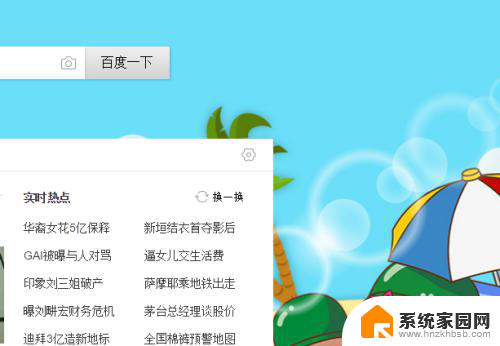
2.在页面上右击鼠标,在弹出的菜单中选择【打印】
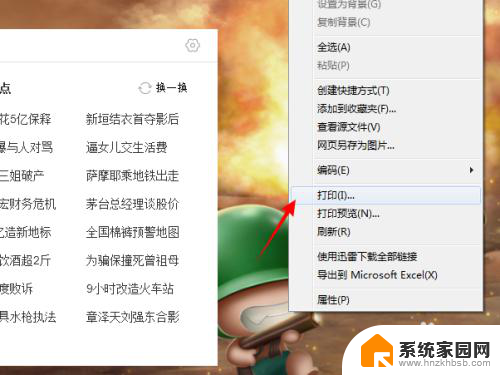
3.弹出打印界面,但并没有找到另存为PDF的地方。这是因为我把页面设置成了兼容模式,点击地址栏上的【e】图标。
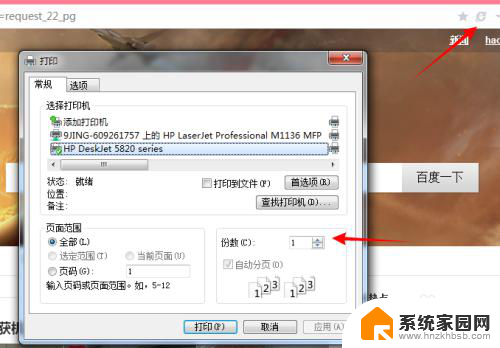
4.再次打开打印菜单。
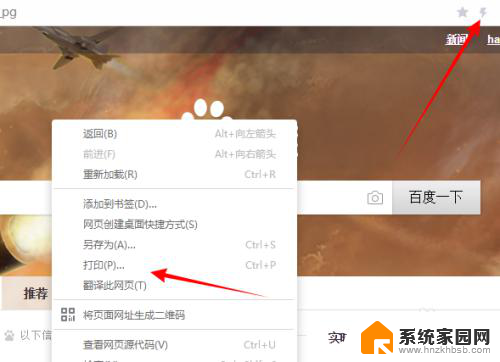
5.在打印页面目标打印机中点击【更改按钮】
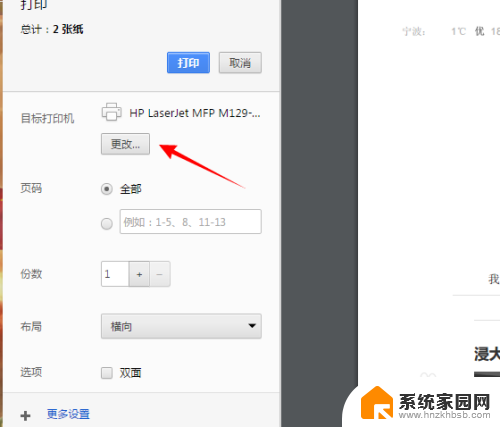
6.在近期选择过的打印机中点击【另存为PDF】
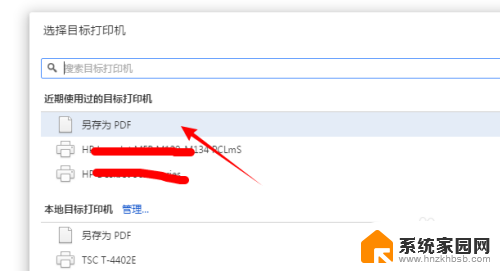
7.返回点击【保存】按钮,把PDF保存到电脑上即可。
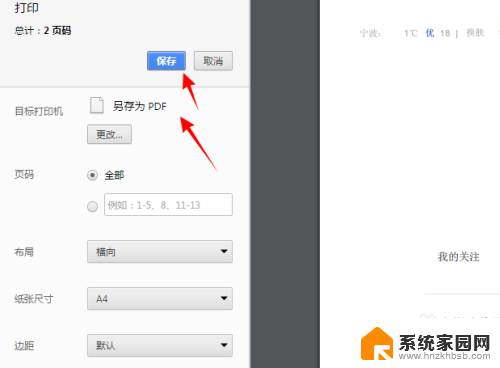
以上就是如何设置打印并生成PDF的全部内容,有需要的用户可以按照以上步骤进行操作,希望对大家有所帮助。
打印生成pdf 如何设置 打印pdf文件教程相关教程
- 如何用电脑打印pdf文件 PDF文件如何打印
- 为啥pdf文件不能打印 PDF文件打印不出来怎么办
- pdf部分打印 PDF文件如何实现局部打印
- 打印时保存为pdf pdf文档如何双面打印
- 打印店能打印pdf吗 pdf文档双面打印技巧
- 佳能打印机扫描怎么扫描成一个pdf 佳能扫描仪PDF导出设置
- 如何打印pdf一张显示4个 如何在1张纸上打印4页PDF文件
- 多个pdf同时打印 如何快速打印多个pdf
- 网页pdf文件怎么打印出来 网页中的PDF文档无法正常打印怎么办
- excel文件打印,如何设置打印区域 Excel如何设置打印区域
- 电脑微信怎么在手机上退出登录 手机怎么退出电脑上的微信登录
- 打开检查作业 如何使用微信小程序检查作业
- 电脑突然要求激活windows 如何解决电脑激活Windows问题
- 电脑输入密码提示错误 电脑密码输入正确却提示密码错误
- 电脑哪个键关机 电脑关机的简便方法是什么
- miwifi无法连接internet 小米路由器无法访问网络怎么设置
电脑教程推荐